3.1.安装CentOS操作系统
如果您的服务器已经安装了操作系统,请忽略此步骤。本文以CentOS6.5、CentOS7为例。
3.1.1.安装CentOS6+操作系统
U盘引导安装,注意在BIOS里面将启动顺序设置为从U盘启动。操作:启动机器后,连续按F2键进入BIOS菜单并设置U盘优先启动(各品牌电脑进Bios菜单的快捷键略有不同可尝试:F1,F2,F8,F9,F10,F12,Delete)。
正常启动安装程序后,会出现如下界面;选择第一项,按Enter确认进入。
☆说明:
选择【Install or upgrade an existing system(安装或升级现有的系统)】;
选择【English】,点击【OK】。 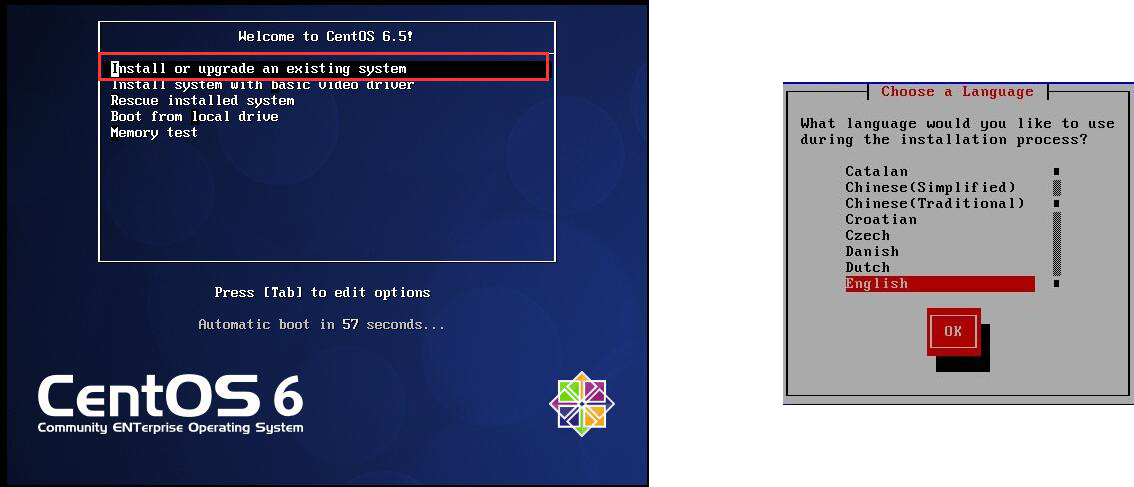
键盘类型,选择【US】,点击【OK】;
选择安装文件的位置,此处注意选择【Hard drive】。
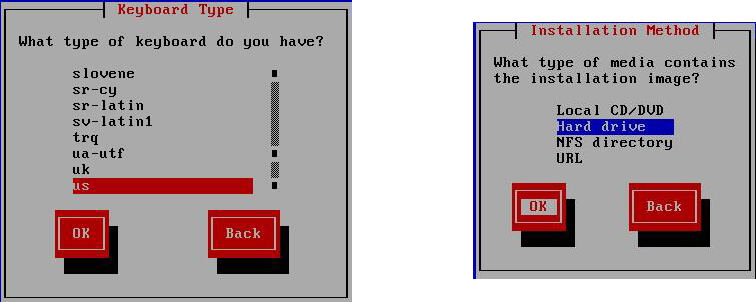
选择分区,注意请选择U盘分区,点击【OK】。
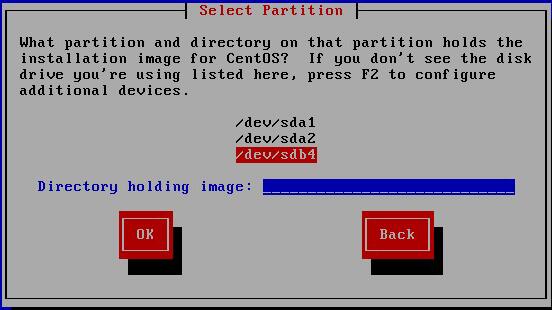
只要分区选择正确,就会出现下面的步骤,点击【NEXT】;
选择【Basic Storage Devices】,点击【Next】。
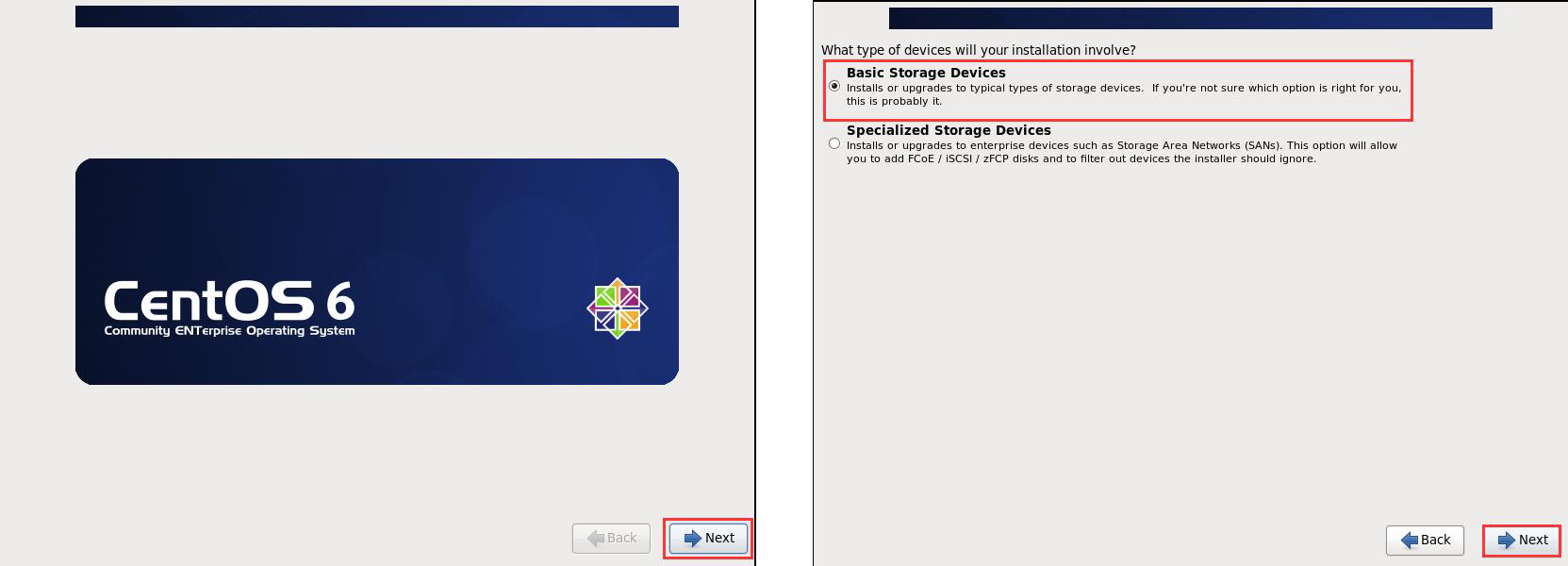
如果不是第一次安装,可能会出现下面的选项(重新安装还是升级现有系统),选择【Fresh Installation】,重新安装。
设置主机名,也可以系统默认。
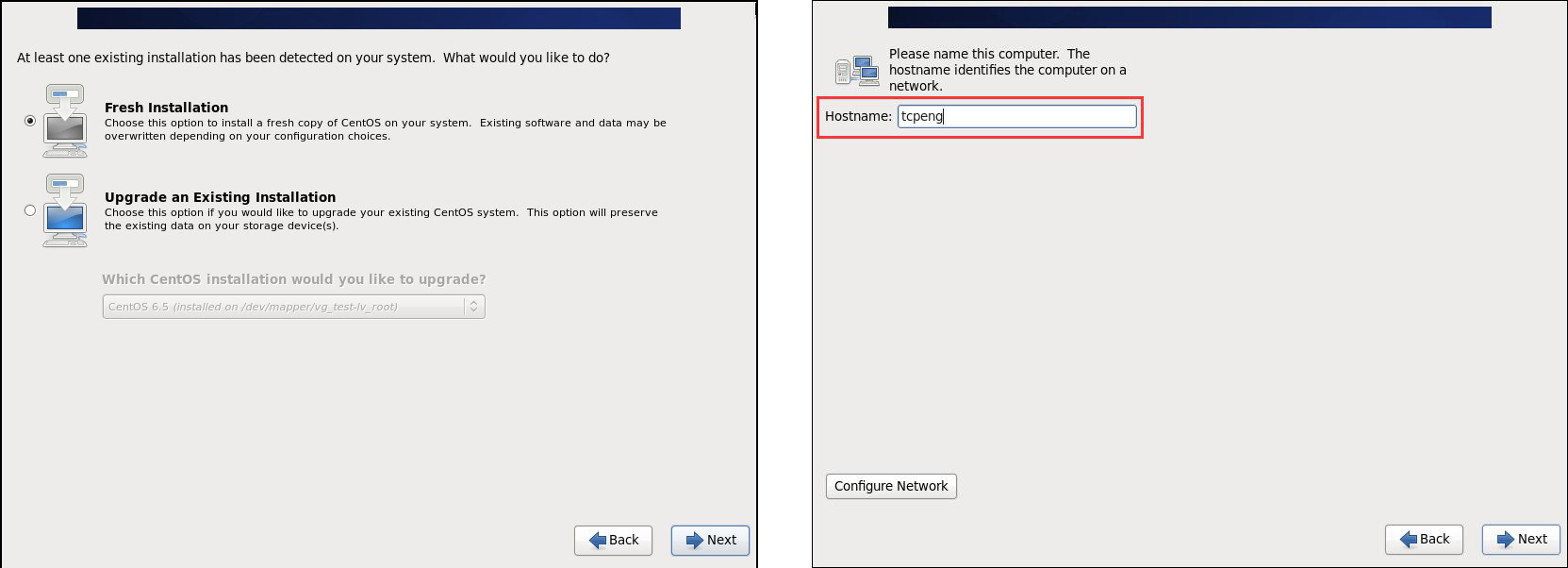
配置网络,点击【Configure Network】–>【Edit(编辑)】,勾选【Connect automatically(自动连接)】。
若您需要配置静态ip,点击【IPv4 settings(IPv4设置)】–>【Method】,选择【Manual(手动)】;点击【Add(添加)】,输入地址、子网掩码、默认网关,在【DNS servers】栏中填写首选DNS服务器,点击【Apply(应用)】,即可。
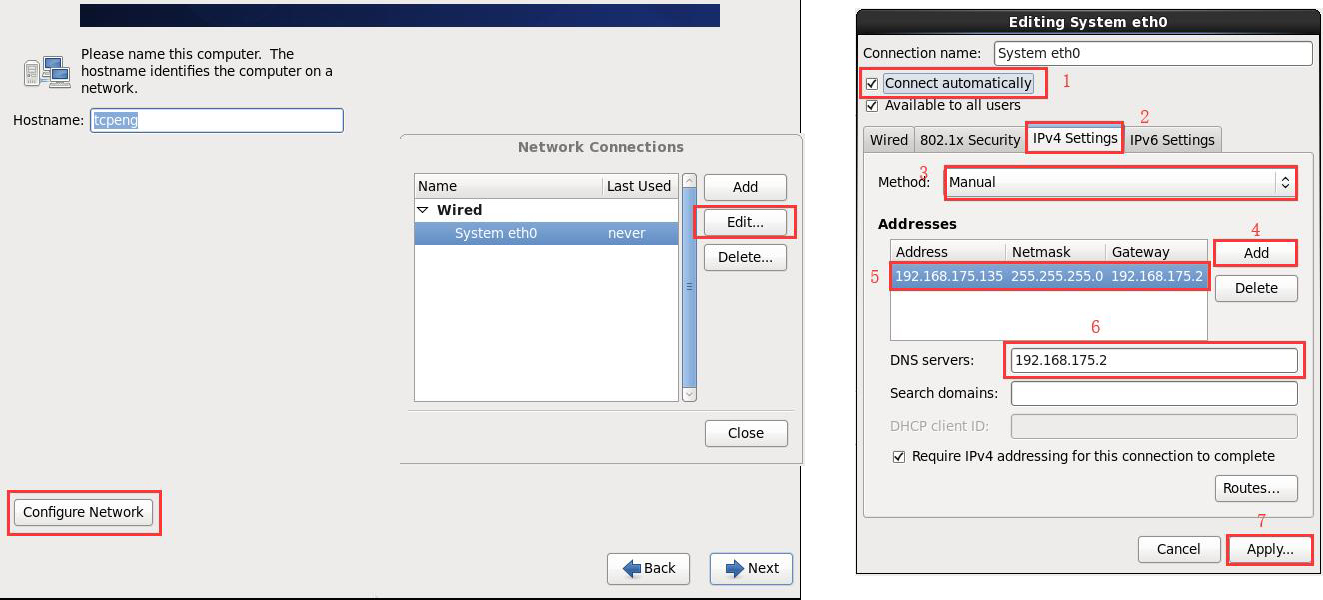
时区,选择【Asia/Shanghai】即可,不勾选【System clock uses UTC】;
配置系统 root 的密码(至少6位数),当密码设置安全强度不够时点【Next】按钮会有提示,若坚持要配置该密码,点击【Use Anyway】按钮,然后点击【Next】按钮。建议用户设置强而复杂的密码。
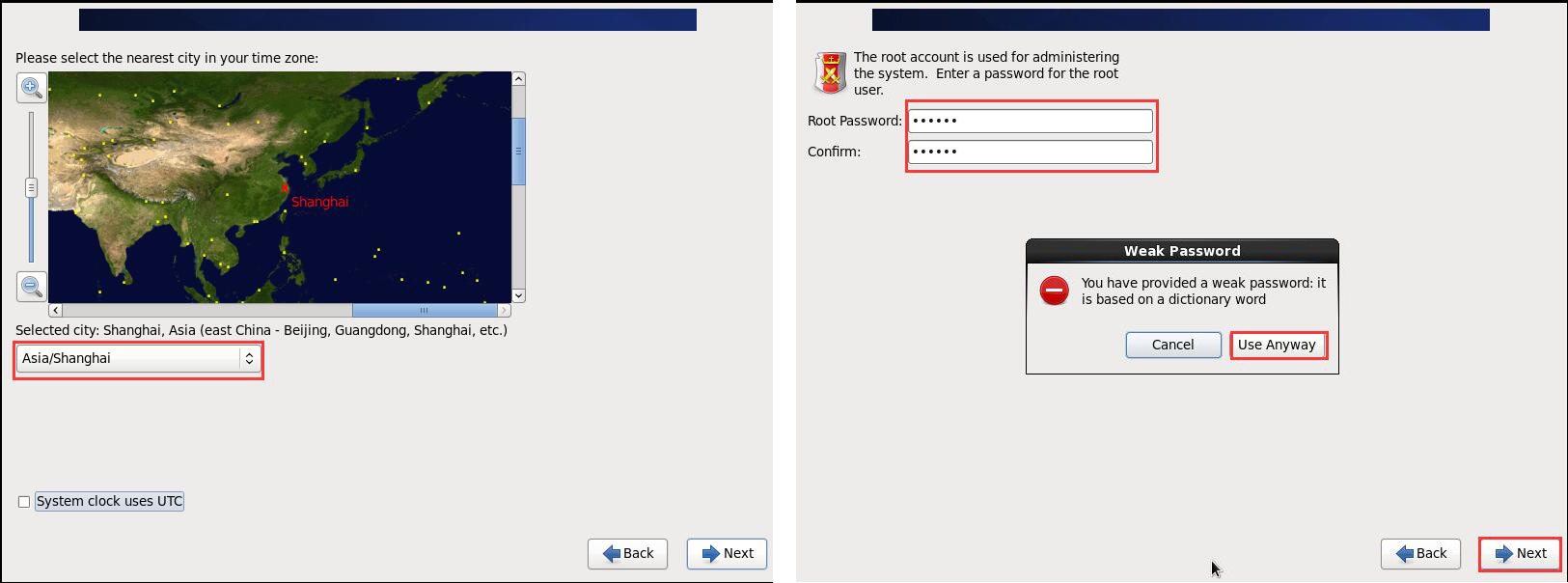
选择硬盘的使用方式,选择【Use All Space】,点击【Next】按钮。
☆说明:
- Use All Space:使用全部的空间;
- Replace Existing Linux System:替换现有的Linux系统;
- Shrink Current System:缩减当前的系统空间;
- Use Free Space:使用未使用的空间;
- Create Custom Layout:自定义分区;
- Encrypt system 加密系统;
- Review and modify partitioning layout 回顾和修改分区。
点击【Write changes to disk】,将改变写入磁盘。
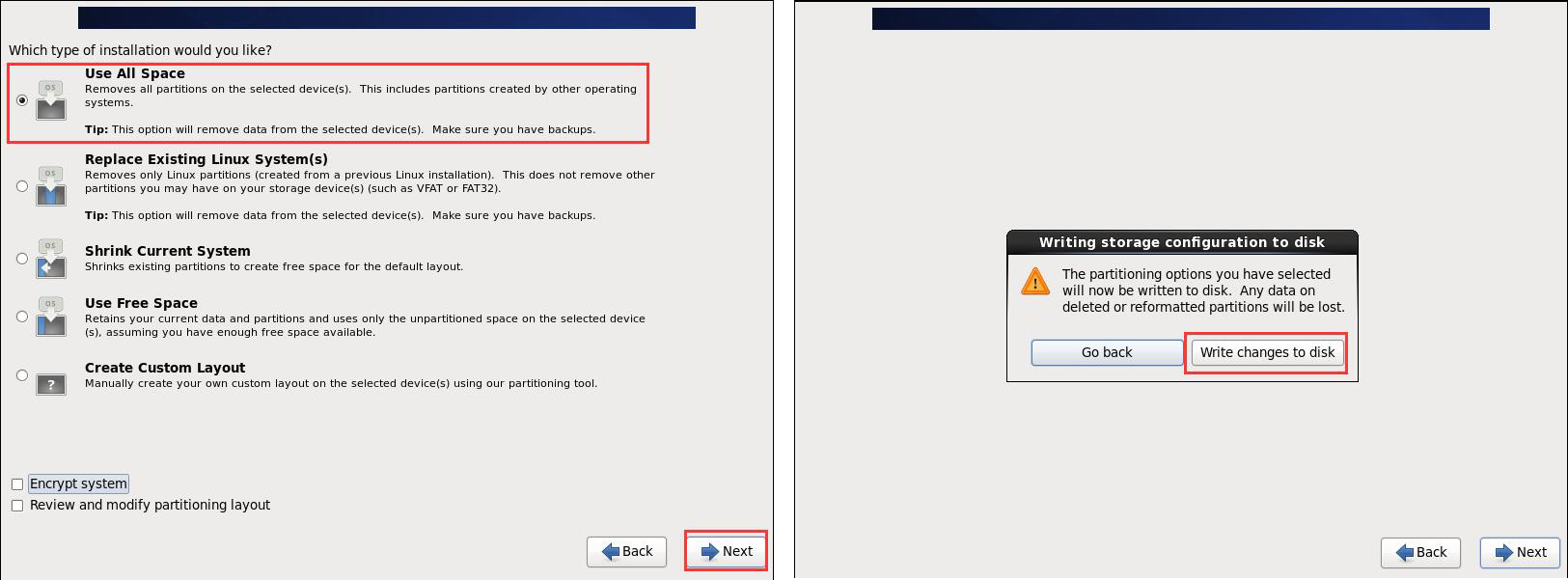
选择安装版本,选择【Database Server】,即可。安装部署奥维企业服务器需要安装MySQL数据库,选择【Database Server】会自动安装MySQL数据库,在部署时无需另外安装。
您根据生产环境的实际需要选择。
Database Server:基本系统平台,加上MySQL和PostgreSQL数据库,无桌面。
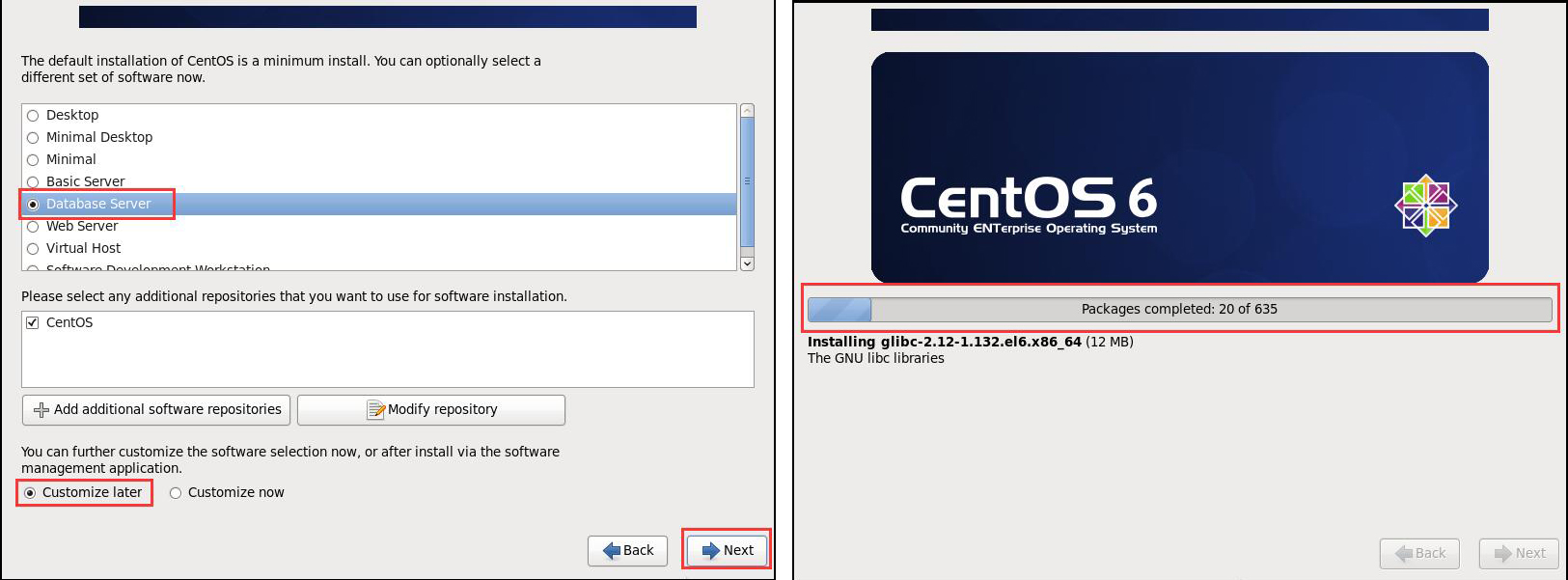
安装完成后,点击【Reboot】,重启;
输入root用户,登录。
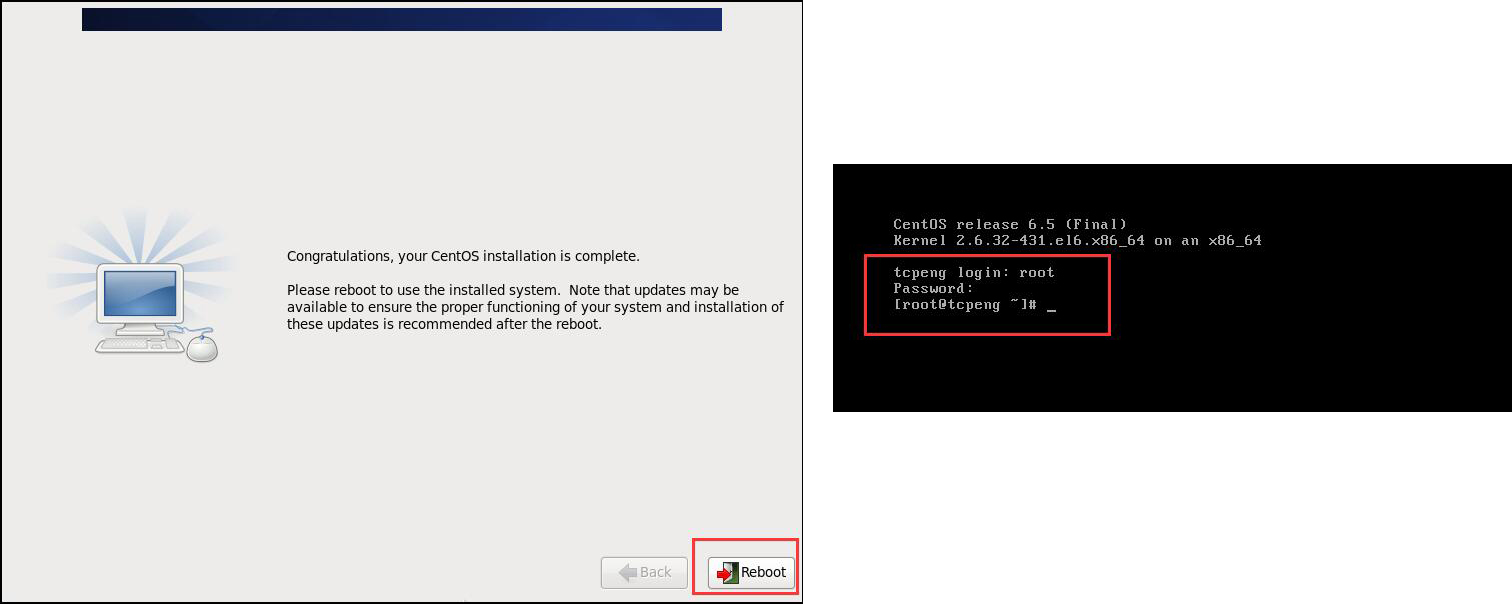
为了方便操作,建议您在Windows电脑上使用远程工具(如Xshell)远程连接服务器。
3.1.2.安装CentOS7操作系统
正常启动安装程序后,会出现如下界面;选择第一项,按Enter确认安装。
选择【Install CentOS 7(安装CentOS 7)】;
选择安装过程中使用的语言,您可以根据实际需要选择英文或者中文,点击【Continue】。
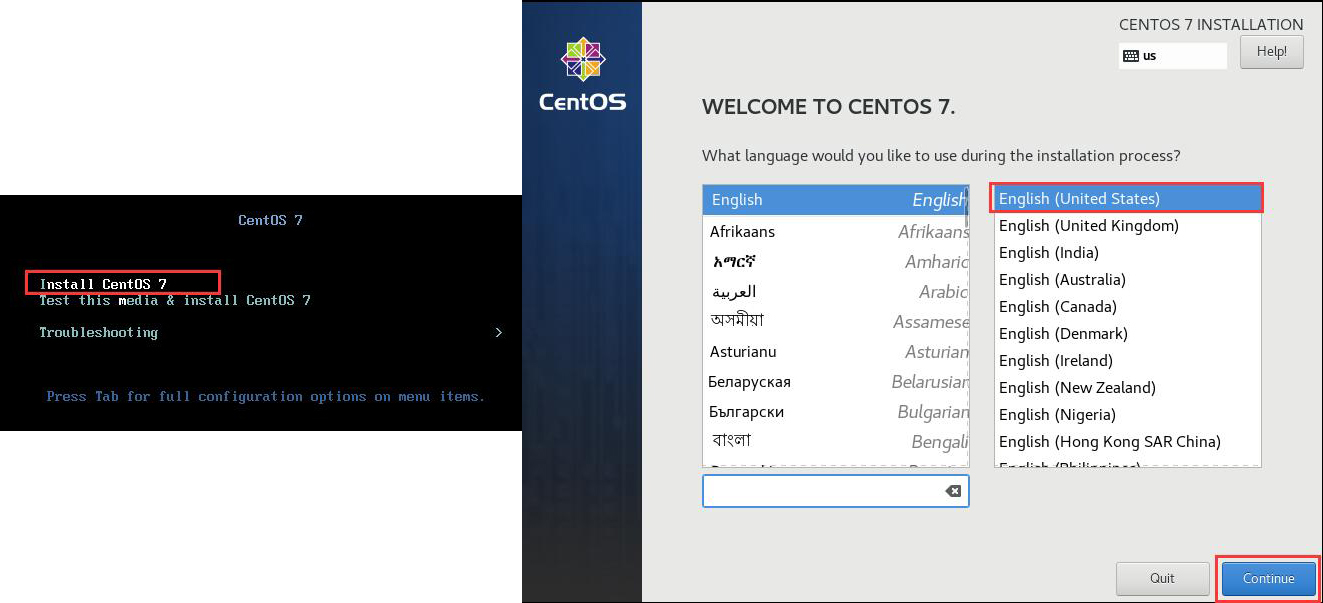
设置时间,时区选择上海,查看时间是否正确,点击【Done】。
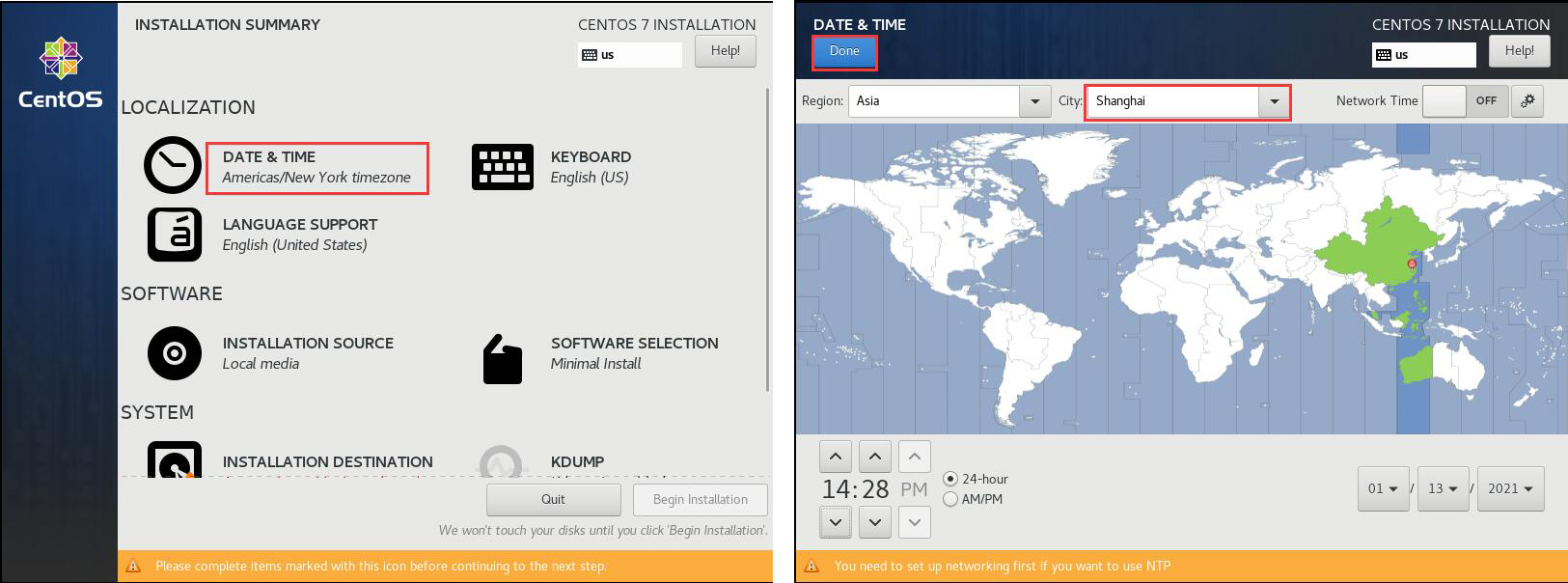
设置安装位置,通常保持默认,点击【Done】。
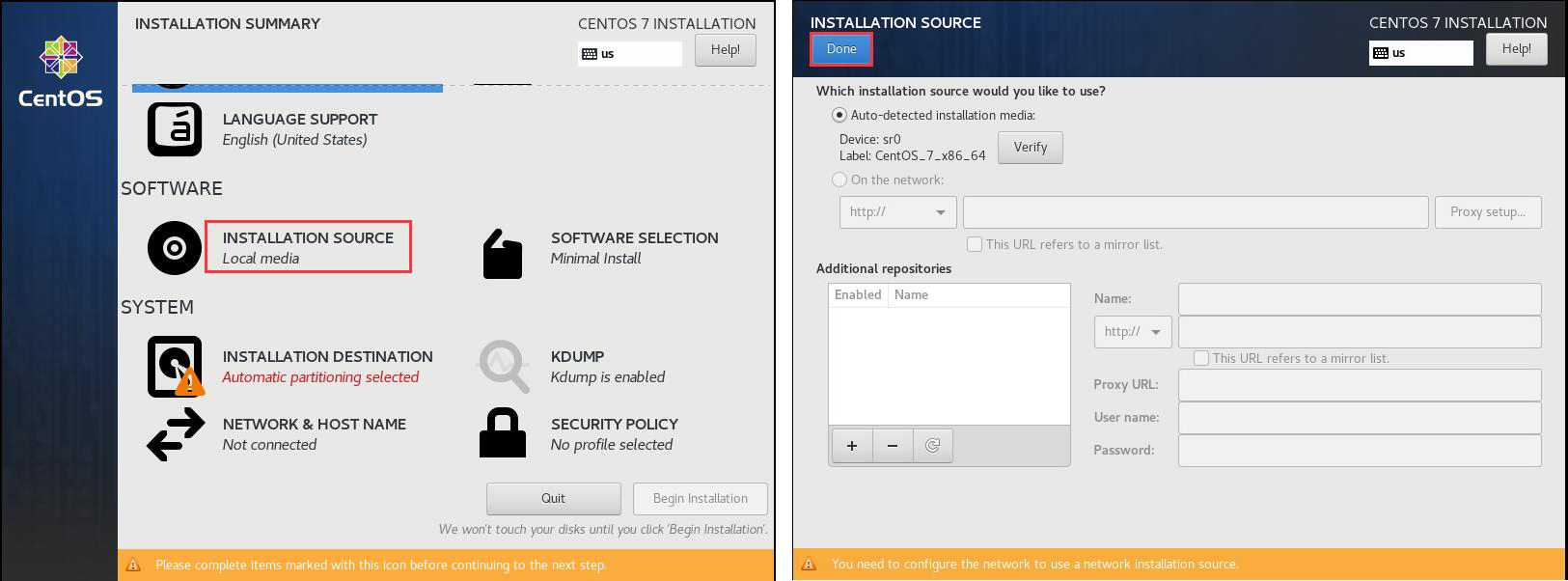
选择安装版本,您根据生产环境的实际需要选择,我们以【Minimal Install(最小化安装)】为例,点击【Done】。
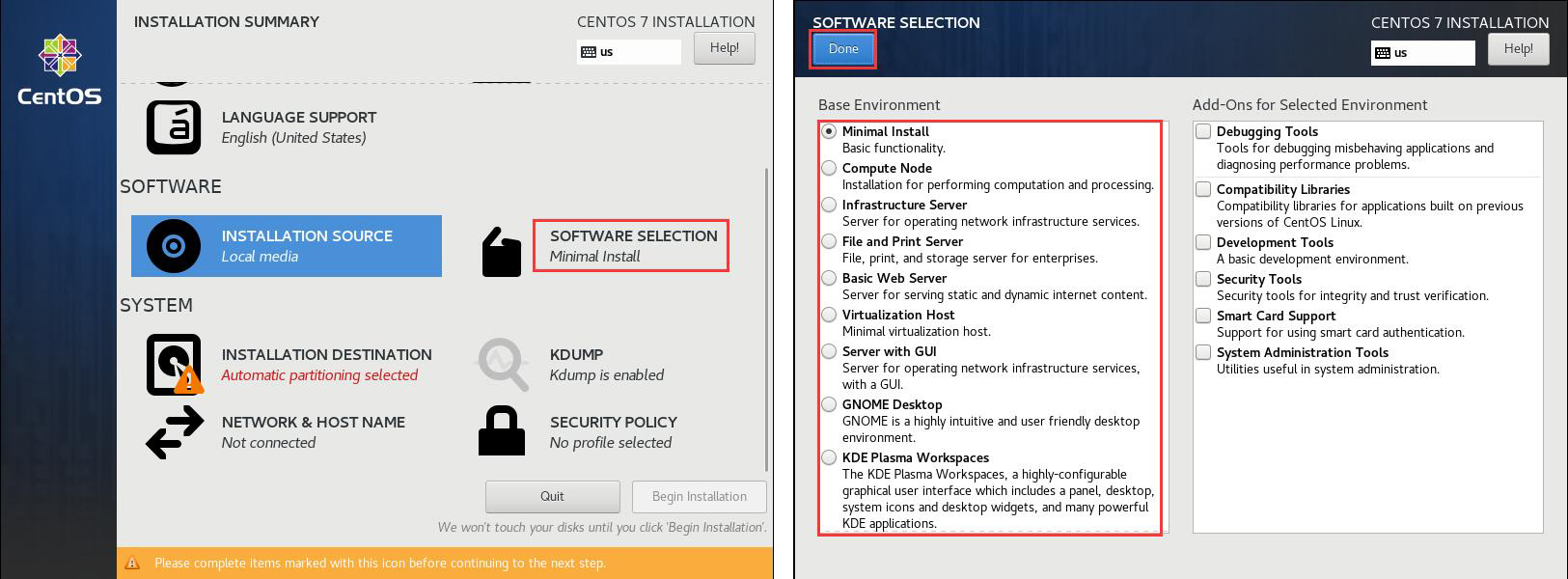
选择安装磁盘,点击【Done】。
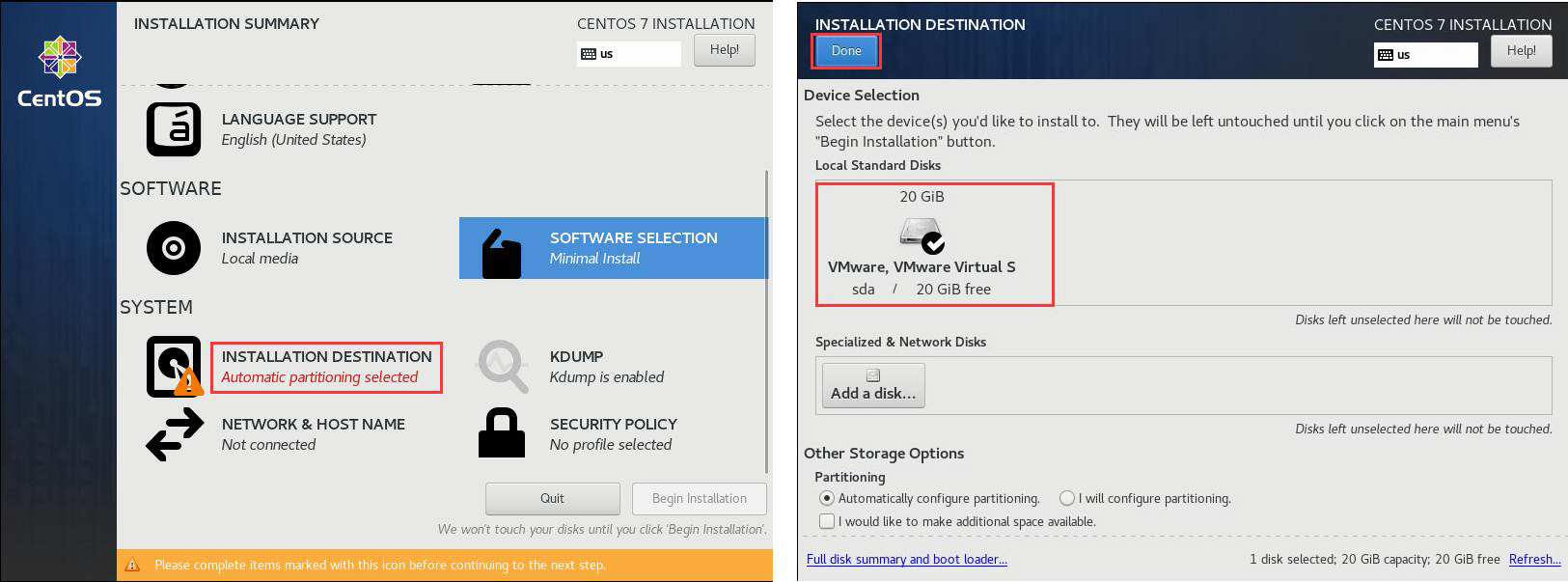
设置网络,开启网卡。
若您要设置静态ip,请点击【Configure】。
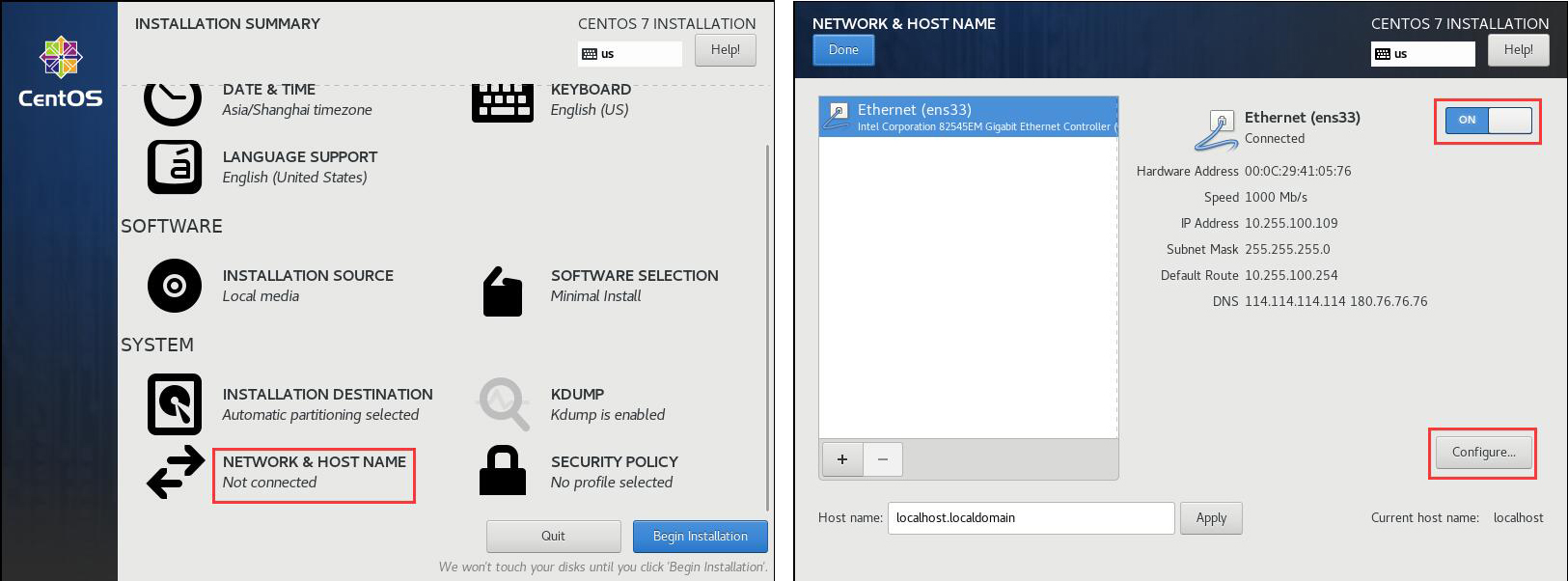
点击【IPv4 Settings】,选择【Manual(手动)】,点击【Add】,填写ip地址、子网掩码和网关ip,点击【Save】。
点击【Done】,即可。
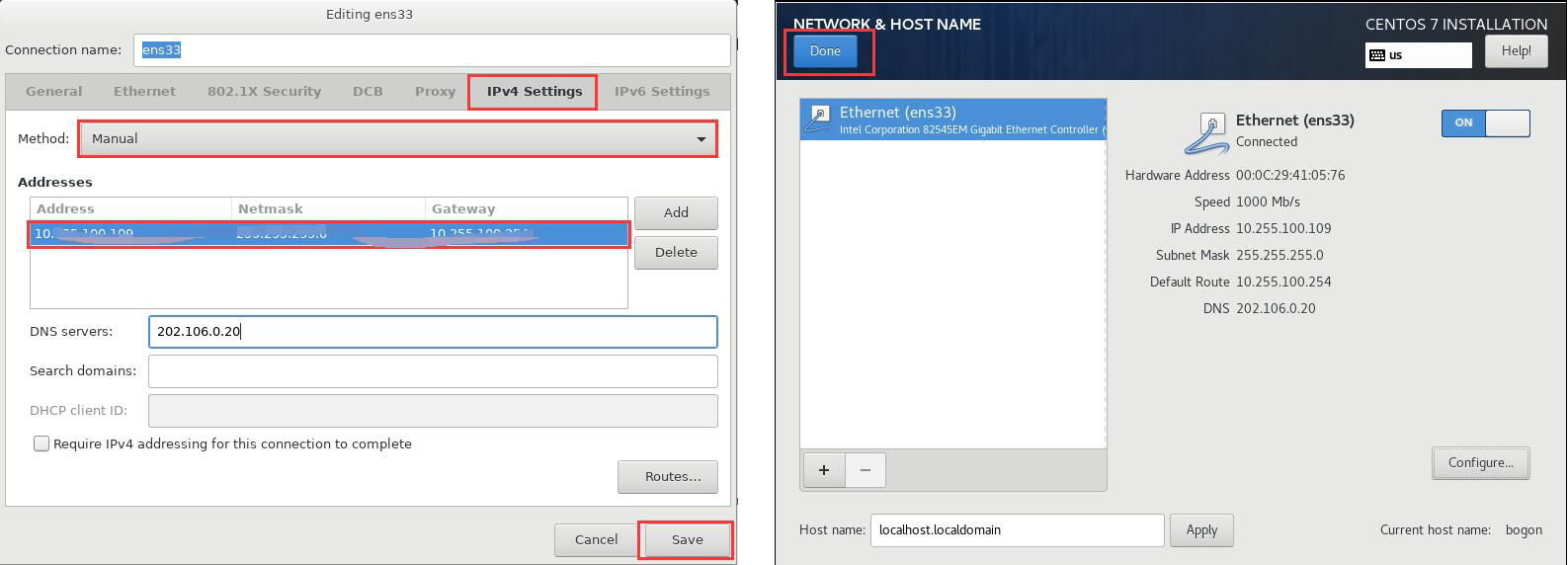
点击【Begin Installation】,开始安装。
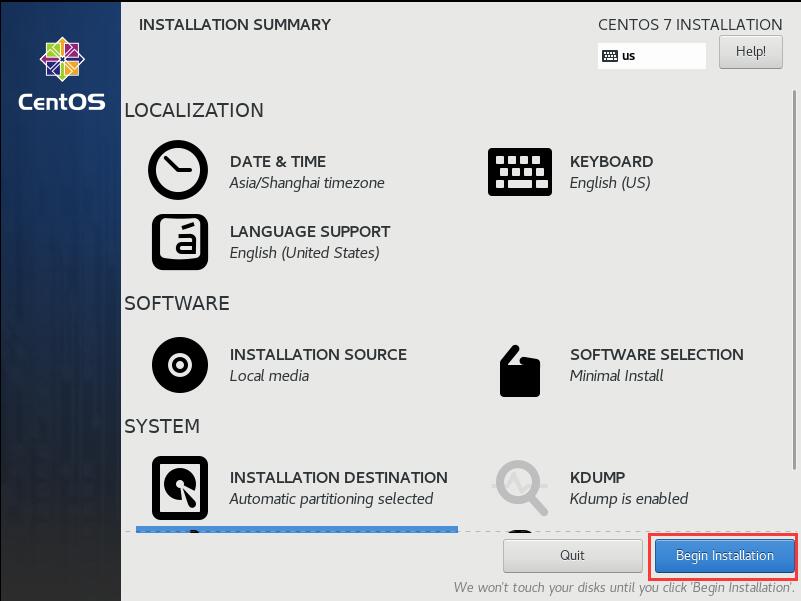
您需要设置root用户的密码。点击【ROOT PASSWORD】,输入密码,点击【Done】,即可。
对于普通用户(USER CREATION),您可以根据实际需要创建,本文不设置普通用户。
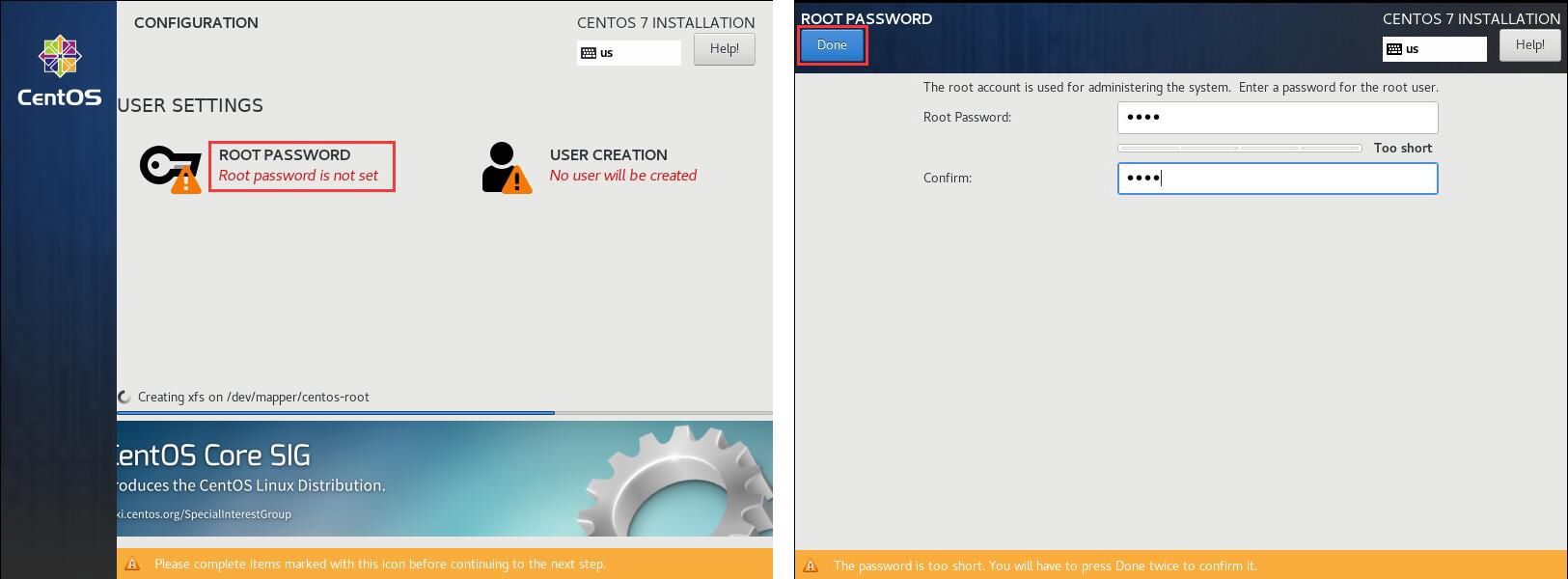
安装完成后,点击【Reboot】重启系统
输入root用户,登录。
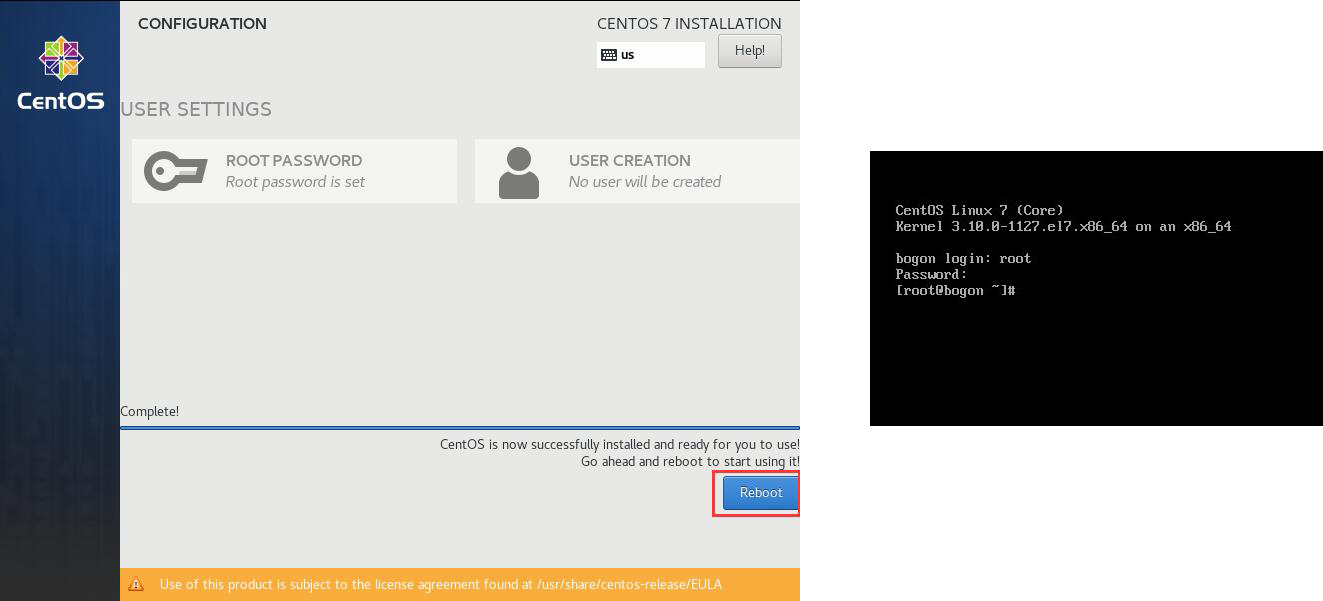
3.2.安装配置数据库
3.2.1.CentOS6系统安装数据库软件
若您在安装CentOS6+操作系统时未安装数据库软件,需要安装数据库软件;若您已安装数据库软件,请跳过以下步骤。
- 安装MySQL数据库
- 执行安装命令,安装系统自带的MySQL数据库软件,奥维互动地图企业版,仅需安装mysql-server。
- 命令:yum install -y mysql-server
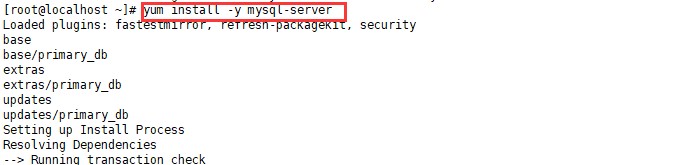
若您的服务器没有MySQL安装包,服务器可访问外网的情况下,仍可以安装MySQL Server,安装的过程中服务器会自动下载;若服务器连接的是内网,用户需要先将MySQL Server的安装包上传至服务器,再执行安装。
- 启动MySQL服务
执行命令:service mysqld start
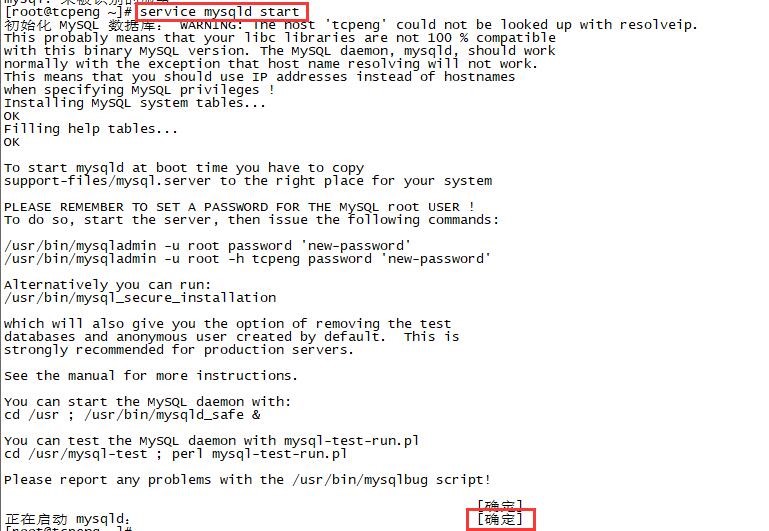
- 设置MySQL服务自启动
执行命令:chkconfig mysqld on
- MySQL常用命令
- 停止服务:service mysqld stop
- 重启服务:service mysqld restart
- 查看服务状态:service mysqld status
3.2.2.CentOS7系统安装数据库软件
CentOS7版的奥维企业服务器,安装系统自带的MariaDB数据库即可。
- 安装MariaDB数据库服务
执行命令:yum -y install mariadb-server
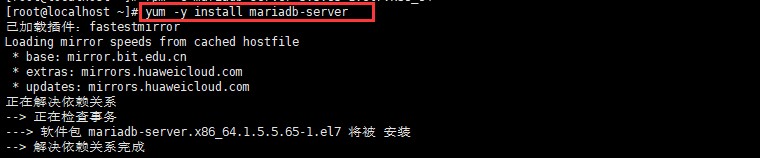
- 启动MariaDB服务
执行命令:systemctl start mariadb
- 设置MariaDB服务自启动
执行命令:chkconfig mariadb on
- MariaDB常用命令
- 停止服务:systemctl stop mariadb
- 重启服务:systemctl restart mariadb
- 查看服务状态:systemctl status mariadb
3.3.安装配置企业服务器
使用工具(如FileZilla Client)将已下载好的企业服务器软件传输到服务器上。
或者在奥维官网复制下载链接,执行下列命令下载。
执行命令:wget https://download.ovital.com/pub/omservice-2.7.6-2.x86_64.rpm
(如果没有安装wget,执行安装命令 :yum -y install wget)
3.3.1.安装企业服务器软件
执行命令:rpm -ivh omservice-2.7.6-2.x86_64.rpm

3.3.2.启动omservice
3.3.2.1.Centos6系统
执行命令:service omservice start
![]()
如果在启动的过程中,提示“please set max_long_data_size= 268435456 in /etc/my.cnf”,需修改my.cnf配置文件,执行命令vi /etc/my.cnf,在my.cnf文件中添加max_long_data_size= 268435456,保存。
☆说明:即使没有提示,建议您也增加该配置,否则存储单个文件的大小不能超过1M。
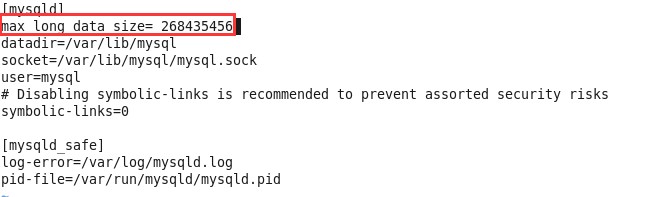
重启omservice,执行命令:service omservice restart

初次启动omservice,系统会初始化数据库,创建ovsrv数据库。
3.3.2.2.Centos7系统
执行命令:service omservice start
![]()
如果在启动的过程中,提示“please set max_allowed_packet=256M in /etc/my.cnf”,需修改my.cnf配置文件,执行命令vi /etc/my.cnf,在my.cnf文件中添加max_allowed_packet=256M,保存。
☆说明:即使没有提示,建议您也增加该配置,否则存储单个文件的大小不能超过1M。
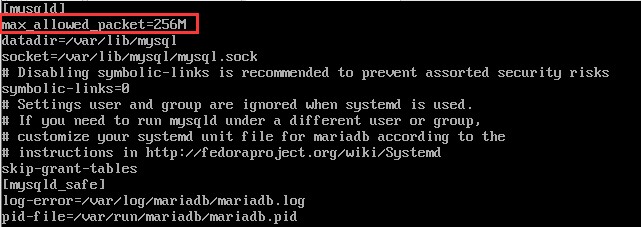
重启omservice,执行命令:service omservice restart
![]()
初始化数据库,执行命令:/usr/local/bin/initomservice.sh。系统会提示您输入MySQL root用户的密码,不用输入,直接回车。

重启数据库服务,执行命令:service mariadb restart
![]()
3.3.2.3.查看企业服务器配置信息
执行命令:cat /etc/omservice.conf,可获取控制台远程连接企业服务器的默认密码(LoginPwd)、端口(ListenPort)。
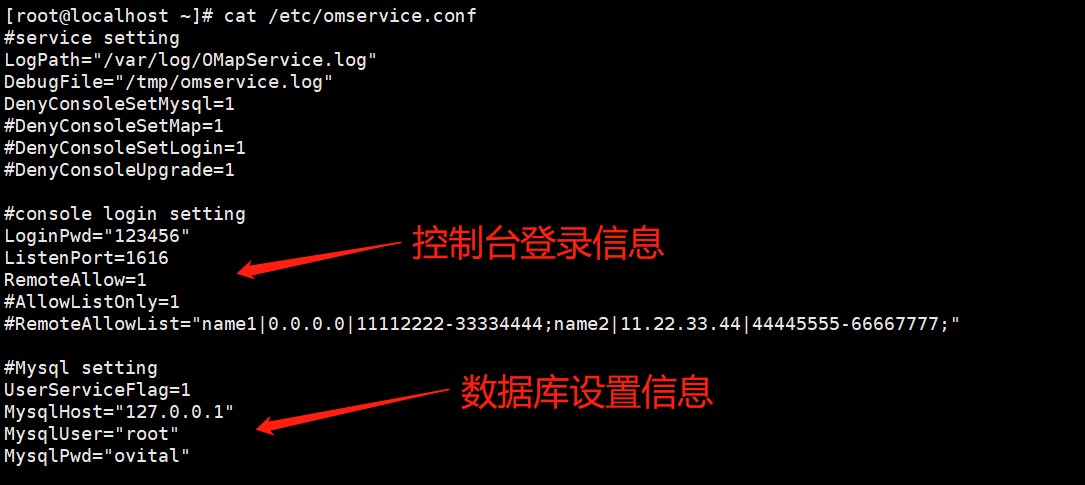
企业服务器配置均可保持默认,不作修改,详细说明如下:
(1)service setting(服务器设置)
- OMapService.log
该文件是记录企业服务器连接数据库、管理控制台连接企业服务器、断开连接企业服务器的日志文件,这个文件存放在/var/log目录下。
- omservie.log
该文件是记录企业服务器调试信息的日志文件,这个文件存放在tmp目录下。
- DenyConsoleSetMysql
不允许管理控制台设置数据库,该设置项的默认值为“1”,不允许修改;若为“0”,允许修改。
- DenyConsoleSetMap
不允许管理控制台设置地图服务,默认状态是注释掉了的,不起效果,控制台可以设置地图服务。
若取消注释,设置为“1”,则控制台无法设置地图服务;设置为“0”,控制台可以设置地图服务。
- DenyConsoleSetLogin
不允许管理控制台修改登录信息,默认状态是注释掉了的,不起效果,控制台可以修改登录信息。
若取消注释,设置为“1”,则控制台无法修改登录信息;设置为“0”,控制台可以修改登录信息。
- DenyConsoleUpgrade
不允许管理控制台升级企业服务器,默认状态是注释掉了的,不起效果,控制台可以升级企业服务器。
若取消注释,设置为“1”,则控制台无法升级企业服务器;设置为“0”,控制台可以升级企业服务器。
(2)console login setting(控制台登录设置)
- LoginPwd
管理控制台登录企业服务器的密码,可在此修改。
- ListenPort
监听端口,默认为1616,您可以对端口号进行修改。
- RemoteAllow
允许远程管理。该设置项默认值为“1”,即允许远程管理,建议您不要修改该设置项,否则会导致Windows电脑上的管理控制台无法登陆企业服务器。
- AllowListOnly
仅允许下方列表中的机器登录,作用是限制通过管理控制台登录企业服务器的机器和地址。该设置项默认是注释掉了的,不起效果。
如果取消注释,设置为“1”,而下面的RemoteAllowList是注释掉了的,那么所有机器都登录不了企业服务器;如果取消RemoteAllowList注释,可以添加允许登录的机器(通过机器码和IP地址限制),如下。
限制机器码:tcpeng_PC|0.0.0.0|6F86A6BB – 63B7A228
限制IP:tcpeng_PC|10.255.100.164|11112222-33334444
限制IP和机器码:tcpeng_PC|10.255.100.164|6F86A6BB – 63B7A228
(3)Mysql setting(数据库配置)
- UserServiceFlag
用户服务,默认值为“1”,即启用;若设置为“0”,表示不启用。该项不可修改,否则企业服务器不会连接数据库。
- MysqlHost
数据库服务器地址,若用户的数据库和奥维企业服务器软件不在同一机器上,这里需要修改成数据库服务器的真实IP地址。
- MysqlUser
数据库用户,默认用root用户登录,若用户需要使用其他用户登录,在此修改即可,一定要注意用户权限。
- MysqlPwd
数据库登录密码,与MysqlUser对应,默认root用户的密码为”ovital”。若您修改了数据库登录密码,则此处需要修改。
3.4.配置防火墙
奥维企业服务器默认使用的网络端口是1616,因此您需要允许1616端口通过防火墙。[hide]
CentOS6执行命令:/sbin/iptables -I INPUT -p tcp –dport 1616 -j ACCEPT
保存配置:/etc/rc.d/init.d/iptables save

设置完成后,执行命令service iptables restart重启防火墙。
CentOS7执行命令:firewall-cmd –permanent –add-port=1616/tcp –permanent

设置完成后,执行命令systemctl restart firewalld重启防火墙。
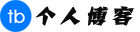 个人博客
个人博客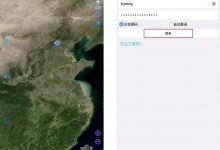

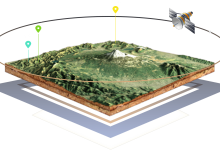








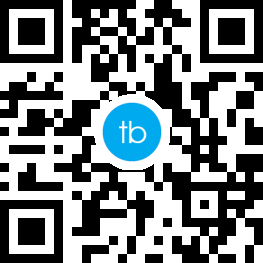
最新评论